Photoshop教你制造浪漫雪景人像
摘要:准备工作:人造雪雪景因为有了PS存在,在大晴天里也可以制作出浪漫的人像效果。到了现场先看环境,以一个山洞和一条铁轨为主线串联整个主题。第一种...

准备工作:人造雪
雪景因为有了PS存在,在大晴天里也可以制作出浪漫的人像效果。到了现场先看环境, 以一个山洞和一条铁轨为主线串联整个主题。第一种方式:因为是平视拍摄, 如果是单靠人工散雪粉,工程大而且效果不一定另人满意。
所以选择在人物的身上和头发..... 撒下“人工雪”。

▲原图
点击查看全部内容

▲效果图
1.拍摄的前期设置:
采用RAW格式, 考虑到雪中色彩偏冷进行了白平衡漂移(见下图)。
雪天的空气中有一层雾气, 降低对比度和饱和图(见下图)。设置以上,为了后期的简单。
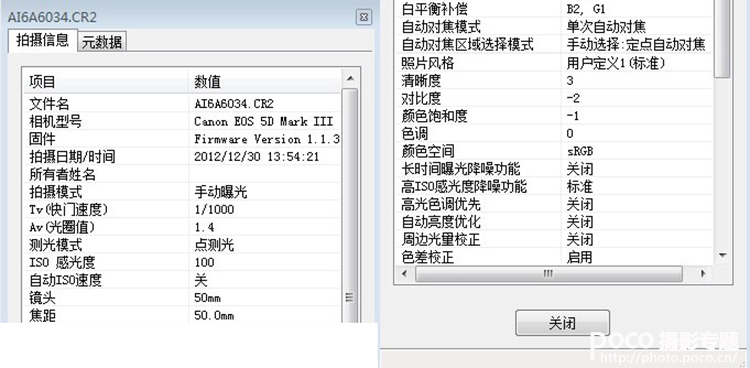
第一步: 把背景做成雪天的景色:
色相/饱和度:全体减60,只还原5的青色(为了背景稍有点颜色).

▲用蒙版把人物搽出来(下图)

第二步,对整体色彩进行调整:
先从RGB 转换到LAB,进行以下调整。(别直接调到要出片的色调,因为后面还要做一次)最后还原到RGB。

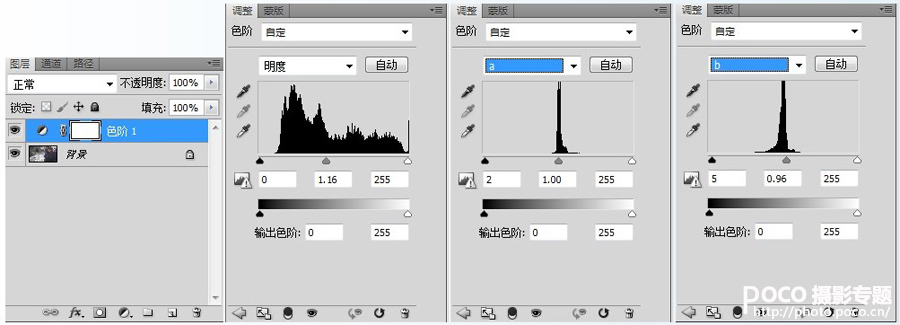
第三步:后期做雪
新建3个空白图层(柔光),用雪花的笔刷画上三层不同的雪花(三张列图上的雪分别上到下是图3图2图1)

▲为了让雪有层次感图3图2图1的透明度分别为90,70,30
图3先做镜头模糊(具体多少,看自己习惯)后稍做点动感模糊
图2先做高斯模糊(具体多少,看自己习惯)后稍做点动感模糊,方向和图3
【Photoshop教你制造浪漫雪景人像】相关文章:
上一篇:
Photoshop给外景人像照片精细修图
